|
|
华硕H61M-PLUS是一款采用了intel h61芯片组的主板产品,这款主板是华硕H61M基础型号的升级版本,那么华硕H61M-PLUS主板怎样进入bios设置从u盘启动电脑呢?今天为您分享华硕H61M-PLUS进入bios设置从u盘启动电脑的使用方法。
华硕H61M-PLUS怎样进bios设置U盘启动:
1.电脑开机出现自检界面后,不断的按F2键进入bios界面。右上角点击English选择简体中文,该主板的bios支持中文显示,这对国内用户相当友好。看下面图:
bios设置从u盘启动电脑

2.点击底部的高级模式点击确定,点击高级,点击SATA设置再选择SATA模式选择,选择AHCI。看下面图:
bios设置从u盘启动电脑

3.点击启动,转动鼠标滚轮,选择安全启动,选择操作系统类型,选择别的操作系统。看下面图:
bios设置从u盘启动电脑
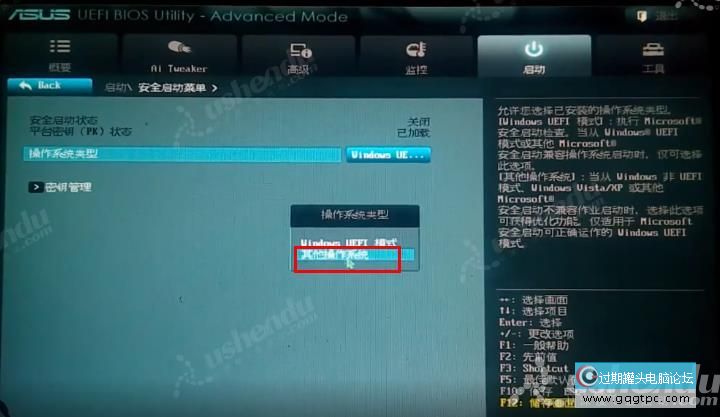
4.返回启动界面,选择CSM(兼容性支持模块),点击启动设备控制,选择UEFI与Legacy OpROM。看下面图:
bios设置从u盘启动电脑
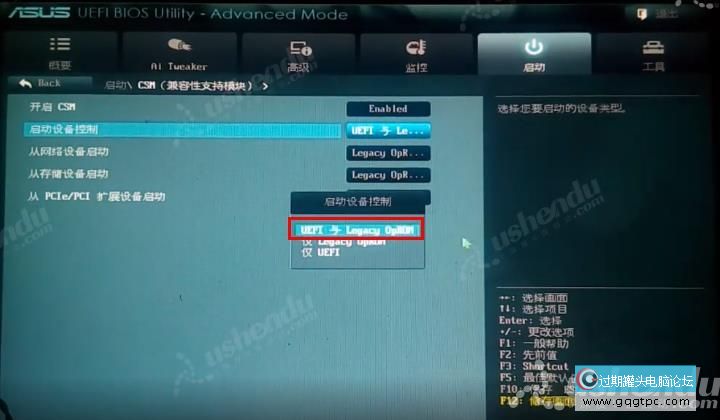
5.返回启动界面,选择硬盘BBS属性,选择启动选项 #1选择U盘名字。看下面图:
bios设置从u盘启动电脑
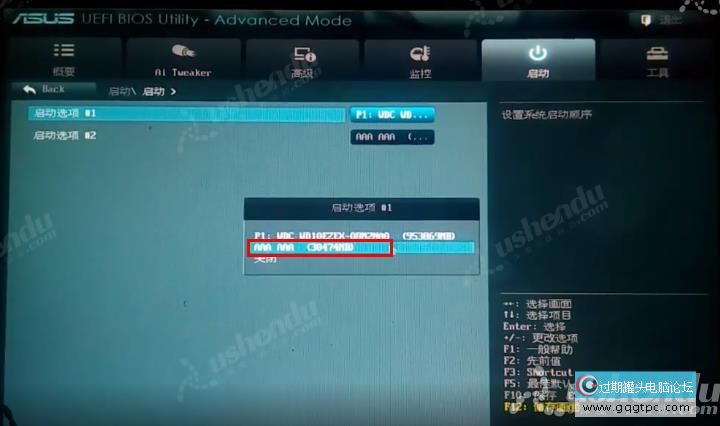
6.返回上个界面,选择启动选项 #1,选择U盘名字。看下面图:
bios设置从u盘启动电脑
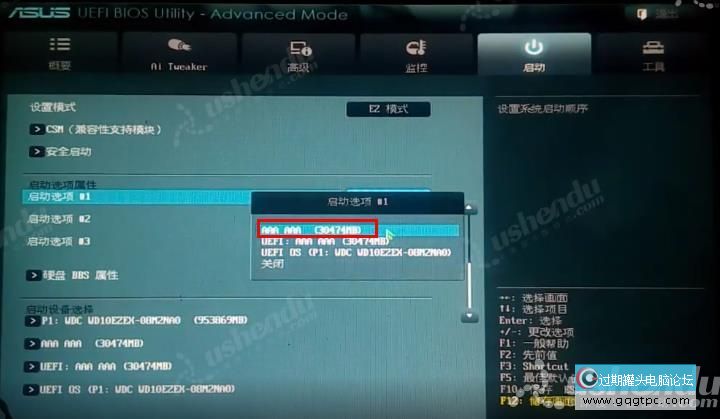
7.按F10保存更改并重新设置,电脑会退出重启进入PE系统。
8.快捷键进入PE方法,开机后按F8,选择U盘的名字回车,电脑会自动进入PE。看下面图:
bios设置从u盘启动电脑
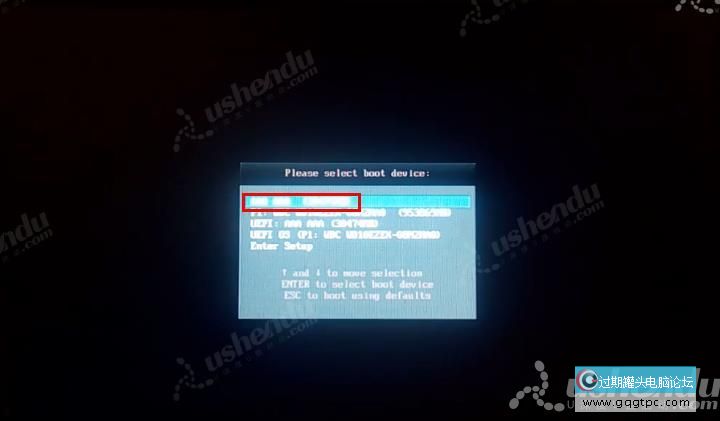
关于华硕H61M-PLUS主板进入bios设置从u盘启动电脑的使用方法就为用户们详解到这边了,假如用户们不知道怎样设置u盘启动,可以参考以上方法步骤进行操作哦,期望本篇教程帮到您,更多精彩教程请关注过期罐头官方网站。 |
|
|
|
|
|
|
|
|
|